本文介紹了TP-Link無線路由器設(shè)置好了上不了網(wǎng)的解決辦法,TP-link是常見的家用無線寬帶路由器,很多家庭用戶和小型辦公場所都在使用TP-Link無線路由器;TP-Link無線路由器設(shè)置好了上不了網(wǎng)的原因主要有2個(gè)方面:1、用戶設(shè)置問題;2、寬帶運(yùn)營商問題。
用戶設(shè)置問題
用戶設(shè)置問題主要是在“TP-Link路由器安裝”、“電腦IP地址設(shè)置”、“TP-Link路由器上設(shè)置”這3個(gè)方面容易出現(xiàn)錯(cuò)誤,下面對(duì)這3個(gè)方面的內(nèi)容進(jìn)行詳細(xì)介紹:
TP-Link路由器安裝
1、電話線上網(wǎng):需要準(zhǔn)備2根較短的網(wǎng)線,一根網(wǎng)線用來連接TP-Link路由器的WAN接口與ADSL Modem(貓);另一根網(wǎng)線用來連接TP-Link路由器上的任意一個(gè)LAN(1/2/3/4)接口與用來設(shè)置的計(jì)算機(jī)。

2、光釬上網(wǎng):請(qǐng)準(zhǔn)備2根網(wǎng)線,一根網(wǎng)線用來連接TP-Link的WAN接口與光貓;另一根網(wǎng)線用來連接TP-Link路由器上的任意一個(gè)LAN(1/2/3/4)接口與電腦上的網(wǎng)線接口。

3、網(wǎng)線入戶上網(wǎng):請(qǐng)準(zhǔn)備1根網(wǎng)線,先把寬帶運(yùn)營商提供的入戶網(wǎng)線插在TP-Link無線路由器的WAN接口;再把自己準(zhǔn)備的網(wǎng)線,一頭連接計(jì)算機(jī),另一頭連接到TP-Link路由器上的任意一個(gè)LAN(1/2/3/4)接口。

設(shè)置電腦IP
本文以Windows XP電腦為例進(jìn)行介紹,Windows 7/8用戶請(qǐng)點(diǎn)擊閱讀文章:電腦動(dòng)態(tài)IP地址的設(shè)置方法。
1、用鼠標(biāo)右擊桌面上的“網(wǎng)上鄰居”——>點(diǎn)擊“屬性”。
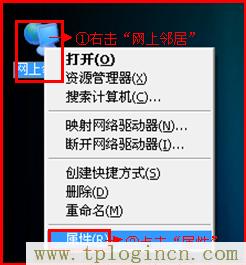
2、鼠標(biāo)右擊“本地連接”—>點(diǎn)擊“屬性”
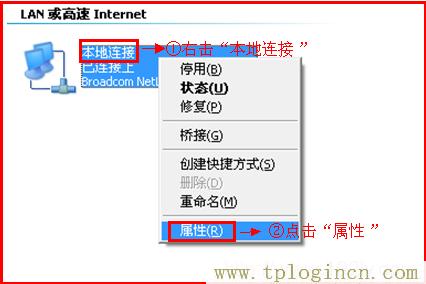
3、鼠標(biāo)雙擊“Internet協(xié)議(TCP/IP)”
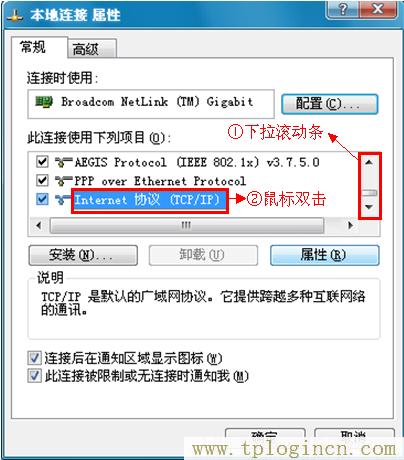
3、選擇“自動(dòng)獲得IP地址”和“自動(dòng)獲得DNS服務(wù)器地址”——>點(diǎn)擊“確定”。
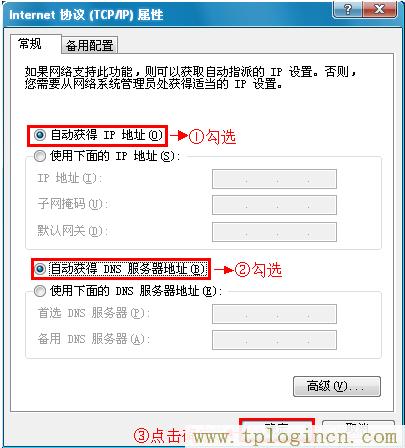
TP-Link路由器設(shè)置
1、登錄設(shè)置界面:
(1)、舊版本TP-Link路由器:在瀏覽器的地址欄中輸入:192.168.1.1并按下回車——>輸入默認(rèn)登錄用戶名:admin,默認(rèn)登錄密碼:admin——>點(diǎn)擊“確定”。(192.168.1.1打不開?請(qǐng)閱讀文章:TP-Link路由器192.168.1.1打不開解決辦法)
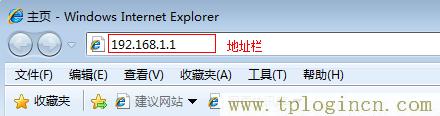
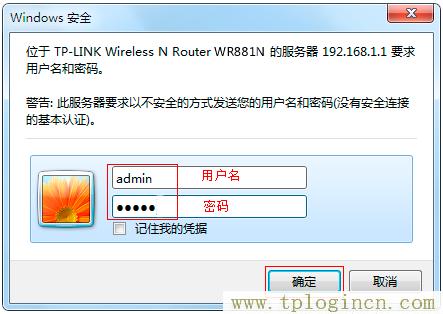
(2)、新版本TP-Link路由器:在瀏覽器中輸入:tplogin.cn(或者192.168.1.1,具體看路由器底部的標(biāo)簽上)然后按下回車——>在“設(shè)置密碼”框后面設(shè)置一個(gè)登錄密碼——>在“確認(rèn)密碼”框里再次輸入設(shè)置的登錄密碼——>點(diǎn)擊“確認(rèn)”。(tplogin.cn打不開的解決辦法)
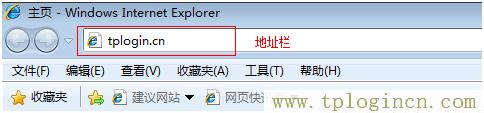
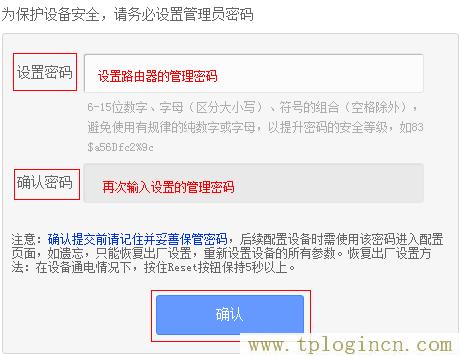
2、運(yùn)行設(shè)置向?qū)В?/strong>進(jìn)入TL-WR881N的設(shè)置界面后,點(diǎn)擊左側(cè)的“設(shè)置向?qū)?rdquo;——>在右側(cè)界面中點(diǎn)擊“下一步”。
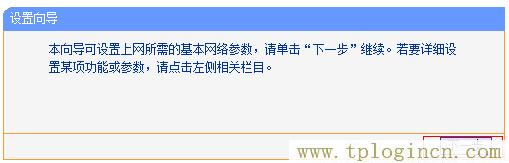
3、選擇上網(wǎng)方式:選擇“ PPPoE(ADSL虛擬撥號(hào))”——>點(diǎn)擊“下一步”。

4、填寫寬帶帳號(hào)和密碼:“上網(wǎng)帳號(hào)”填寫:寬帶帳號(hào)——>“上網(wǎng)口令”和“確認(rèn)口令”填寫:寬帶密碼——>點(diǎn)擊“下一步”。
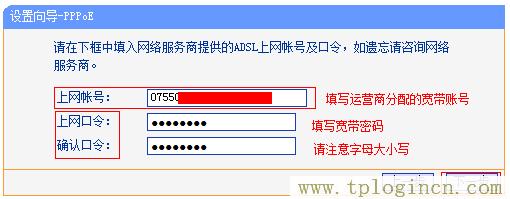
5、無線WiFi設(shè)置:設(shè)置“SSID”,SSID就是無線WiFi名稱,用字母和數(shù)字的組合,不能用漢字和特殊字符——>選擇“WPA-PSK/WPA2-PSK”——設(shè)置“PSK密碼”,PSK密碼就是無線WiFi的密碼——>點(diǎn)擊“下一步”。
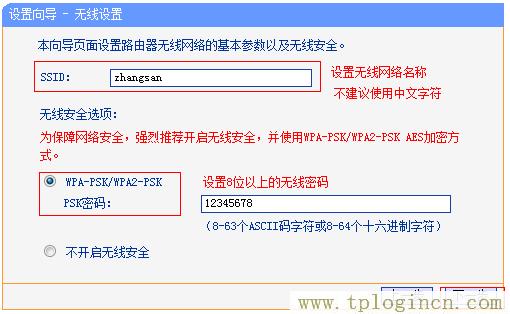
6、設(shè)置完成:
(1)、舊版本TP-Link路由器:點(diǎn)擊“重啟”——>彈出對(duì)話框點(diǎn)擊“確定”。

(2)、新版本TP-Link路由器:點(diǎn)擊“完成”。

寬帶運(yùn)營商問題
如果用戶按照以上的設(shè)置步驟完成設(shè)置后,任然不能夠上網(wǎng),那么多半是寬帶運(yùn)營商綁定了MAC地址,也就是寬帶運(yùn)營商把用戶的寬帶帳號(hào)與用戶電腦上網(wǎng)卡的MAC地址進(jìn)行了綁定,只有用戶的電腦可以使用該寬帶帳號(hào)來上網(wǎng),路由器是不能上網(wǎng)的。
解決辦法:
1、有的寬帶運(yùn)營商是支持MAC地址解綁的,打電話給你的寬帶運(yùn)營商客服,讓他們給你解綁即可。
2、如果寬帶運(yùn)營商不支持MAC地址解綁,則可以在路由器上進(jìn)行MAC地址克隆,來突破寬帶運(yùn)營商的上網(wǎng)封鎖。
點(diǎn)擊“網(wǎng)絡(luò)參數(shù)”——>“MAC地址克隆”——>“克隆MAC地址”——>“保存”。

溫馨提示:請(qǐng)嚴(yán)格按照上訴的方法來設(shè)置你的TP-Link無線路由器,是完全可以實(shí)現(xiàn)手機(jī)、電腦、平板等多臺(tái)設(shè)備共享上網(wǎng)的。

